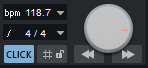Metronom
Zur akustischen Darstellung des aktuellen Tempos gibt es ein Metronom.
|
|
Aktivieren Sie das Metronom mit der Schaltfläche CLICK auf der Transportkonsole, dem Menübefehl Metronom aktiv im Menü Bearbeiten > Tempo oder dem Tastaturkürzel Strg + #. |
Im selben Menü, im Menü Datei > Programmeinstellungen oder mit Rechtsklick auf die CLICK-Schaltfläche auf der Transportkonsole öffnen Sie die Metronomeinstellungen, in denen Sie das Metronom konfigurieren können.
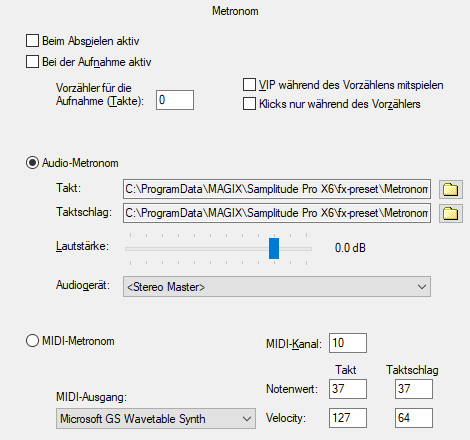
-
Beim Abspielen aktiv/Bei der Aufnahme aktiv: Legen Sie hier fest, ob das Metronom bei der Aufnahme, Wiedergabe oder für beides aktiviert wird.
-
Vorzähler für die Aufnahme (Takte): Hier bestimmen Sie die Anzahl an Takten, die das Metronom vorzählen soll, bevor eine Aufnahme startet. Mit VIP während des Vorzählers mitspielen startet die Wiedergabe bereits beim Vorzählen.
-
Klicks nur während des Vorzählers: Mit dieser Option aktivieren, setzt das Metronom mit Beginn der Aufnahme aus.
Das Metronom kann als Audio- oder MIDI-Metronom betrieben werden. Das Audio-Metronom spielt Samples ab, das MIDI-Metronom gibt MIDI-Noten über einen MIDI-Hardware-Gerät aus.
-
Takt/Taktschlag: Hier können Sie eigene Samples für den ersten Schlag jedes Taktes (Takt) und die restlichen Schläge des Taktes (Taktschlag) des Metronoms auswählen. Voreingestellt sind die beiden Metronom-Sounds „Metronom1.wav“ bzw. „Metronom2.wav“aus dem „fx-preset“-Ordner des Programmordners.
-
Lautstärke: Mit diesem Regler steuern Sie die Lautstärke der Audio-Metronom-Sounds.
-
Audiogerät: Stellen Sie hier einen Hardwareausgang als Ausgabegerät für das Metronom ein. Stereo-Master ist voreingestellt.
-
MIDI-Ausgang: Hier kann ein MIDI-Ausgang eingestellt werden, der MIDI-Noten für die Metronom-Klicks ausgeben soll. Dort muss dann ein passender MIDI-Klangerzeuger (z.B. Drum-Modul) angeschlossen sein, oder Sie benutzen den voreingestellten System-Softwaresynthesizer (Microsoft GS Wavetable Synth).
Es ist nicht möglich, das MIDI-Metronom mit Software-Synthesizern zu nutzen.
-
MIDI-Kanal: Stellen Sie hier den MIDI-Kanal ein. Kanal 10, der Standardkanal für Drumsounds, ist voreingestellt.
-
Takt / Taktschlag / Notenwert / Velocity: Hier können Sie die Notenwerte und Anschlagsstärken für den ersten Schlag (Takt) und die restlichen Schläge eines Taktes (Taktschlag) einstellen.
Click Track erzeugen
Mit dem Menübefehl Bearbeiten > Tempo > Click Track erzeugen… erstellen Sie eine neue Spur oberhalb der ersten Spur im Projekt. Die Spur (benannt als „Click“) enthält ein Audioobjekt, das alle Metronomklicks enthält. Im Dialog können Sie einstellen, ob das Objekt für einen ausgewählten Bereich, vom Anfang des Projekts bis zum Ende des letzten Objekts oder über die gesamte Länge des Projekts erzeugt werden soll.
Der Clicktrack hat einige Vorteile gegenüber der Nutzung des Metronoms:
-
Sie können die Metronomlautstärke im Mixer steuern und das Metronom durch Mute des Clicktracks an- und ausschalten.
-
Für flexibleres Monitoring können Sie das Metronomsignal auf Busse routen.
-
Das Metronom kann während der Aufnahme nur in bestimmten Abschnitten aktiviert werden.
-
Der Clicktrack funktioniert besser als das Metronom, wenn Sie mit der Varipitch-Funktion arbeiten.
Tipp: Aktivieren Sie im Click Track-Objekt die Musikalische Tempoanpassung, damit sich der Click Track an spätere Änderungen am Tempo oder an der Tempo-Map anpasst.